AyMINE – Technischer Bericht (Englisch)
Module
 Aufgaben-, Projekt- und Qualitätsmanagement
Aufgaben-, Projekt- und Qualitätsmanagement
 Aufgaben-, Projekt- und Qualitätsmanagement
Aufgaben-, Projekt- und Qualitätsmanagement
Systemrechte für das Task-Management-Modul
Task Management Modul Verwaltung
Benachrichtigungen und Nachrichten
Benachrichtigungen an sich selbst
FMEA – Auftretenswahrscheinlichkeit
FMEA – Wahrscheinlichkeit der Entdeckung
Fehleranalyse für eine einzelne Eigenschaft eines Bauteils oder Prozesses
Methodik und Qualitätsmanagementsystem
Probleme, Tickets und ihre Verwaltung
8D report – Systemunterstützung
Kundenservice Antwortgenerierung
Qualifikation, Fähigkeit / Geschicklichkeit
GDPR und Verzeichnis der Qualifikationen
Qualifikation des Benutzers oder Kontakt
Rechte zur Verwaltung der Qualifikationen von Nutzern
 Kontakte, Verzeichnisse
Kontakte, Verzeichnisse
System-Berechtigungen und CRM-Modul-Einstellungen
Adressbuch von Personen und Firmen
Massenversand von Nachrichten in Übereinstimmung mit der GDPR
Melden Sie sich ab und stellen Sie Einstellungen ein
für Massenmails
Wie man die Daten einer Person richtig vergisst
 Web-Management und Automatisierung
Web-Management und Automatisierung
 Web-Management und Automatisierung
Web-Management und Automatisierung
Benutzerdokumentation für AyMINE
Empfangen einer Nachricht über das Web
Grundlegende Service-Einstellungen
Zugriff auf eine Website speichern
HR-Modul
Abteilung verwalten / division data
Personalistics – Benutzerberechtigungen
Registrierung von Arbeitsuchenden
Sicherheit der Personalverwaltung
Ein Überblick über Ihr eigenes Mitarbeiter
Synchronisierende Mitarbeiter und Benutzer des Systems
 Produkte, Vermögenswerte, Kauf und Verkauf
Produkte, Vermögenswerte, Kauf und Verkauf
 Produkte, Vermögenswerte, Kauf und Verkauf
Produkte, Vermögenswerte, Kauf und Verkauf
Angebot und Preis Zugriffsrecht
Erhaltener Auftrag für Waren oder Dienstleistungen
Produkteigenschaft oder Produktelement
Finanzmanagement
Metriken und Messungen
Technische Module
Sabre-Modul
Konnektor zwischen AyMINE und Enterprise Architect
Datenbanklink zur Enterprise Architect Datenbank
Konnektor zwischen AyMINE und Enterprise Architect
Systemmodule
 Framework – Systembasis
Framework – Systembasis
Richtlinie zur Aufbewahrung von Passwörtern
Überblick über Module und Datentypen
AyMINE — Anwendung für Windows
Drag & Drop zwischen den Datensätzen
Gesten und Tastenkombinationen
Konfigurieren Sie, wie Ihr System aussieht und funktioniert
Mehr darüber, wie das System funktioniert
Private Notizen und Tags für Objekte
 Systemverwaltung
Systemverwaltung
Beziehungen zwischen den Datensätzen
Formatierte Texte in der Anwendung
Gateway-Einstellungen für externe -Nachrichten
Regeln für externe Nachrichten
Sichere Geschäftskommunikation
 Kanban Task Overview
Kanban Task Overview 
- Wie bekommt man Kanban
- Anzeige und Funktion Drag & Drop
- Verwenden Sie Drag & Drop in Kanban
- Persönliche Kanban-Gegenstände
- Weitere Informationen
Eine klare Sicht auf die Aufgaben Ihres Teams, Ihres Projekts oder Ihrer Region
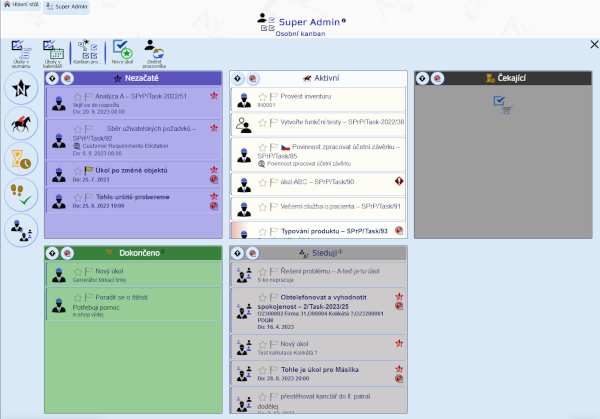
Wie bekommt man Kanban
Sie können Kanban-Ansicht, indem Sie auf in der Taskleiste auf dem Haupttisch oder im Projekt. Sie können auch die Funktion sehen (indem Sie aus der Aufgabenübersicht klicken).
Anzeige und Funktion Drag & Drop
Eine Kanban-Ansicht gruppiert Aufgaben nach unterschiedlichen Kriterien - wer macht das oder in welchem Zustand man ist. Dies gibt Ihnen einen perfekten Überblick über den Fortschritt Ihrer Arbeit durch verschiedene Arten von Kanban Ansichten. Darüber hinaus können Sie durch die Positionierung von Aufgaben zwischen Blöcken schnell auf Vereinbarungen reagieren, wer welche Aufgabe zu erledigen hat oder z.B. kleinere Aufgaben verzögern.
Das System bietet Ihnen verschiedene Arten von Kanban-Ansichten für verschiedene Aktivitäten:
- Persönliches Kanban - eine Übersicht über die Aufgaben eines Arbeitnehmers. Jeder kann sich sein persönliches Kanban ansehen, Manager können das Kanban für jedes Team einsehen.
- Projekt Kanban - eine Übersicht der Projektaufgaben zeigt Aufgaben in einem Projekt. Sie können ihn nach Personen oder Aufgaben-Status anzeigen.
- Anfragen nach Kanban – Eine Kanban-Ansicht mit der Anzeige von Anfragen ist besonders nützlich für Entwicklungsaktivitäten. Damit können Sie bequem den Status von Anfragen planen und prüfen, ohne für jeden eine Aufgabe zu haben.
Verwenden Sie Drag & Drop in Kanban
Mit Kanban können Sie den Status von Aufgaben einfach per Drag & Drop aktualisieren. Ziehen Sie eine Aufgabe in ein anderes Feld, um den Status der Bearbeitung zu ändern.
Um zu ändern, wer die Aufgabe bearbeitet, öffnen Sie einen separaten Kanban- und Projektschreibtisch (Dashboard) in einem separaten Fenster. Verschieben Sie eine Aufgabe an einen Mitarbeiter in einer Teamübersicht, um zu ändern, wer die Aufgabe oder den Auftrag bearbeitet.
Persönliche Kanban-Gegenstände
Ein persönliches Kanban zeigt dir Aufgaben sortiert nach Gruppen an. (In der Beschreibung beziehen wir uns immer auf Ihr persönliches Kanban. Wenn du das Kanban von jemand anderem ansiehst, sind es Aufgaben, die damit zusammenhängen.)
- Unstarted Tasks: Aufgaben, die bereits bearbeitet werden können, aber noch nicht begonnen haben. Beinhaltet Aufgaben, die in einem Projekt oder Bereich aktiviert wurden, oder Aufgaben, die bereits bearbeitet wurden, Ihnen aber neu zur Weiterverarbeitung übergeben wurden.
- Aktive Aufgaben: sind diejenigen, an denen du gerade arbeitest - sie haben bereits begonnen.
- Geplante Aufgaben: In geplanten Aufgaben sehen Sie Aufgaben, die innerhalb der nächsten 7 Tage beginnen sollen, entsprechend den festgelegten Fristen.
- Pending sind Aufgaben, die bereits bearbeitet wurden, aber für etwas suspendiert wurden. Du siehst nicht nur deine Aufgaben, sondern auch die Aufgaben der Leute, für die du verantwortlich bist (du bist ihr Vorgesetzter). Unter denen, die warten, siehst du Aufgaben aus den Projekten deiner Leute
- Abgeschlossen: Zeigt abgeschlossene Aufgaben der letzten 10 Tage an
- Track: Zeigt Aufgaben, für die du verantwortlich bist, die aber von einer anderen Person bearbeitet werden
- Long-term: Langfristige Aufgaben sind diejenigen, die Ihnen für eine lange Zeit zugeordnet sind - in der Regel Bildung, Projektüberwachung, etc. Sie sehen alle von ihnen in diesem Ordner. Denken Sie daran, dass langfristige Aufgaben nicht auf Ihrem Schreibtisch
- Probleme: Zeigt eine Übersicht der offenen Probleme, die Ihnen zugewiesen sind, um sie zu lösen. (Wenn eine separate Aufgabe darauf basierte, ein Problem zu lösen, werden Sie wahrscheinlich nicht nur ein Problem in der Problemübersicht haben, sondern auch eine aktuelle Aufgabe.)
Weitere Informationen
Gantt-Zeitplan
Während Kanban für das tägliche Management, z.B. Stand-up-Meetings, geeignet ist, eignet es sich besser für die Aufgabenplanung Gantt-Diagramm.
Übersicht über die Aufgaben
Das Bearbeiten einzelner Aufgabendetails ist wahrscheinlich einfacher direkt in der Aufgabenliste.
Informationsschutz in Kanban
Abhängig von den eingestellten Rechten können Sie die Aufgaben anderer Arbeiter in Kanban sehen. Die Fähigkeit, sie zu sehen, ist jedoch sehr begrenzt, so dass niemand die Tagesordnungen anderer Leute sehen kann, ohne sie zu überprüfen. Die Rechte, die die Einstellungen steuern, sind:
- Der normale Benutzer kann nur sehen, ihre eigenen Aufgaben
- Ein Arbeiter mit hohen Rechten (
tsk@tskPowerUser) hat das Recht, die Aufgaben der Leute in seinem Team zu sehen (diejenigen, für die er der Vorgesetzte des Vorgesetzten ist - diese Option funktioniert nur mit dem aktiven Human Resources Modul). - Ein Arbeiter mit vollen Leserechten (
tsk@fullread) kann die Arbeitsaufgaben jedes anderen Arbeiters einsehen. Die Erlaubnis gilt nur für das oberste Management der Organisation.